Kako poslati SMS poruke iz Excel-a
Sledeći vodič će pokazati kako možete poslati više SMS poruka jednim klikom iz Excel tabele koristeći SMS Gateway. Vodič pruža korak-po-korak uputstvo koje pokazuje koje komponente su potrebne za postavljanje ovog rešenja. Prikazuje kako možete uspostaviti HTTP API vezu u Ozeki SMS Gateway-u koja može proslediti poruke primljene iz Excel dokumenta. Vodič traje oko deset minuta za uspešno završavanje i ne zahteva nikakvo posebno znanje. Hajde da počnemo.
Zašto slati SMS iz Excel-a?Slanje SMS poruka direktno iz Excel-a može pojednostaviti vaše procese komunikacije, bilo za poslovni marketing, obaveštenja klijenata ili ličnu upotrebu. Sa Ozeki SMS Gateway-om, možete automatizovati i upravljati masovnim slanjem SMS poruka bez napuštanja vaše tabele.
Zahtevi- Microsoft Excel 2010 ili noviji
- Ozeki SMS Gateway instaliran na vašem računaru
- Aktivni nalog kod provajdera SMS usluga
Ozeki Excel klijent (.xls + makro):
Preuzmi Ozeki Excel klijent (Ozeki.xls)
(Ova datoteka sadrži Excel makro za slanje SMS poruka koristeći HTTP zahtev ka SMS gateway-u)
Primer liste poruka (.xls):
Preuzmi primer liste poruka (Messages.xls)
(Ovo je primer Excel datoteke sa listom telefonskih brojeva i poruka za slanje)
- Instalirajte Ozeki SMS Gateway
- Konfigurišite Ozeki SMS Gateway
- Podesite Excel za slanje
- Pripremite vašu Excel tabelu
- Pošaljite SMS poruke iz Excel-a
U ovom brzom videu, možete naučiti kako lako poslati SMS poruke iz Excel-a sa Ozeki SMS Gateway-om. Pratite uputstva i možete poslati SMS poruke iz Excel dokumenta jednim klikom. Proći ćemo kroz ceo proces od postavljanja HTTP korisničke veze do pripreme vaše Excel liste poruka za slanje SMS-a. Sa ovim korak-po-korak vodičem moći ćete lako slati SMS poruke.
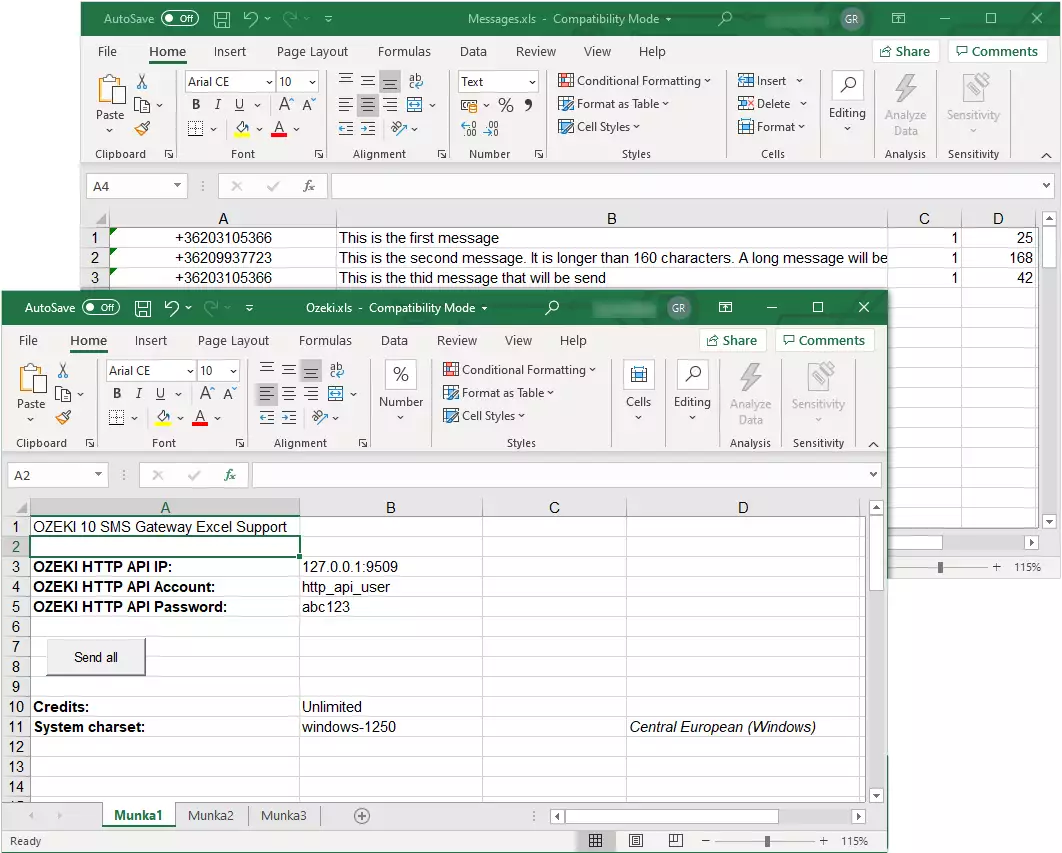
Za početak, preuzmite i instalirajte Ozeki SMS Gateway sa naše zvanične web stranice. Pratite instalacioni čarobnjak da biste ga postavili na vaš sistem.
Uputstvo za instalaciju Ozeki SMS Gateway-a na Windows-u
Kupite licencu za Ozeki SMS Gateway
Korak 2 - Konfigurišite SMS GatewayPrvi korak nakon instalacije Ozeki SMS Gateway-a je kreiranje HTTP korisničke veze koja će moći da upravlja SMS porukama iz Excel datoteke. Da biste kreirali ovu vezu, prvo otvorite SMS Gateway sa vašeg Ozeki radnog prostora. Ovde, kliknite na ikonu Aplikacije na alatnoj traci i izaberite opciju HTTP korisnik kao što možete videti na Slici 1.
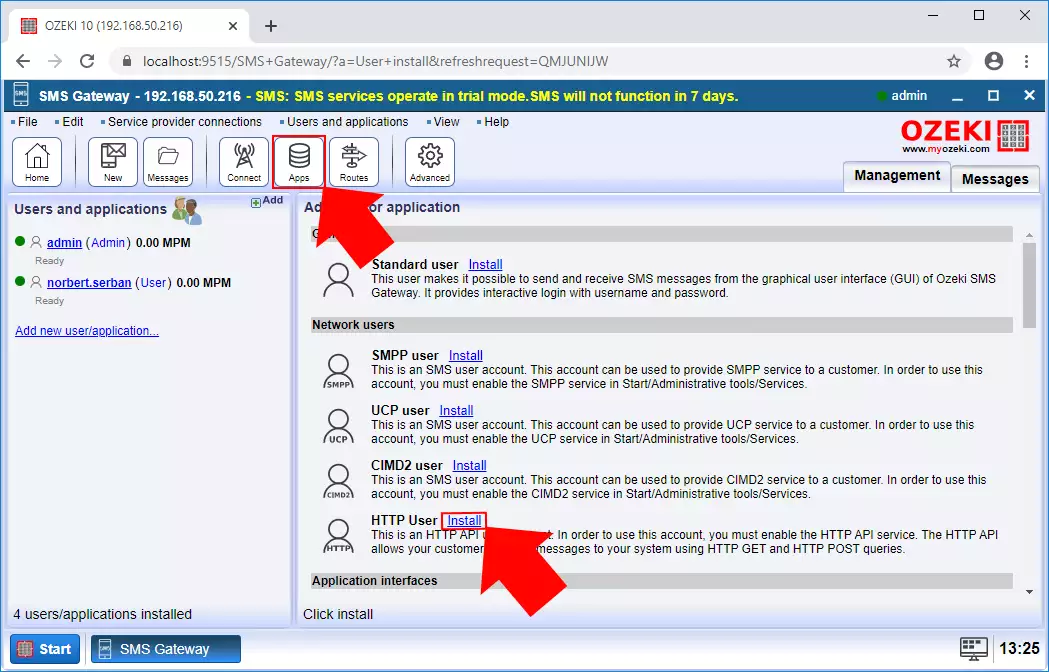
U konfiguracionom meniju, potrebno je da navedete neke identifikatore za HTTP korisničku vezu kako bi mogla da upravlja porukama iz Excel datoteke. Dakle, samo unesite korisničko ime i lozinku za vezu (Slika 2), ali zapamtite, ove podatke morate uneti i za Ozeki Excel klijent. Ako ste popunili sva obavezna polja, samo kliknite na Ok da biste kreirali HTTP korisničku vezu.
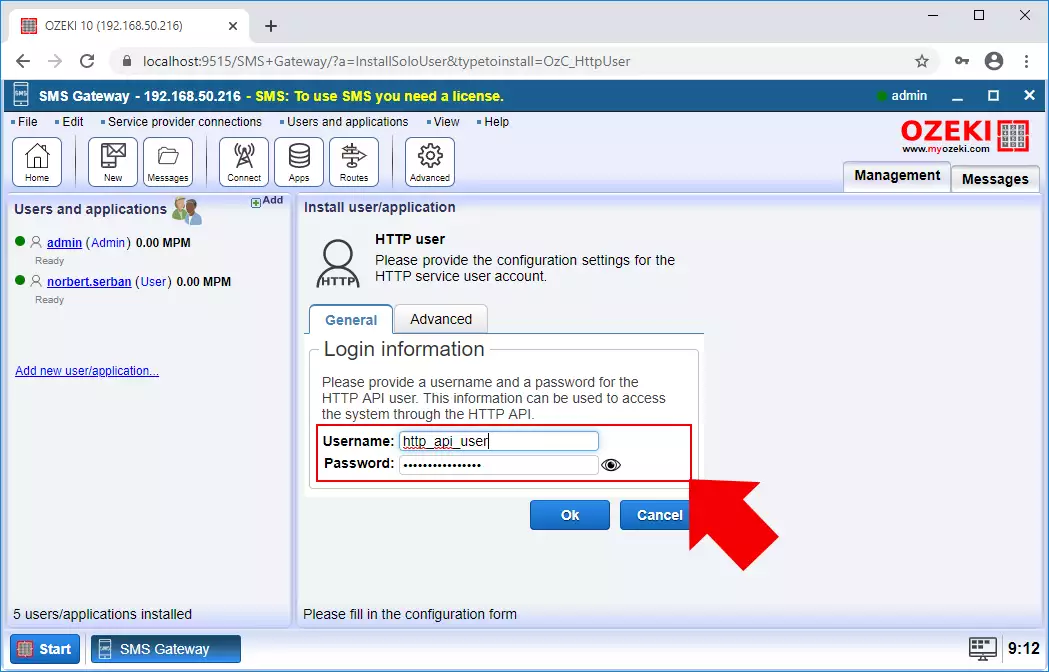
Kreiranjem HTTP korisničke veze, SMS Gateway je takođe kreirao HTTP API servis. Ovaj servis se može videti u Naprednom meniju (Slika 3). Ako kliknete na HTTP API servis, možete izmeniti port za HTTP i HTTPS. Da biste pratili vodič, promenite port HTTP-a na 9509 i kliknite na OK.
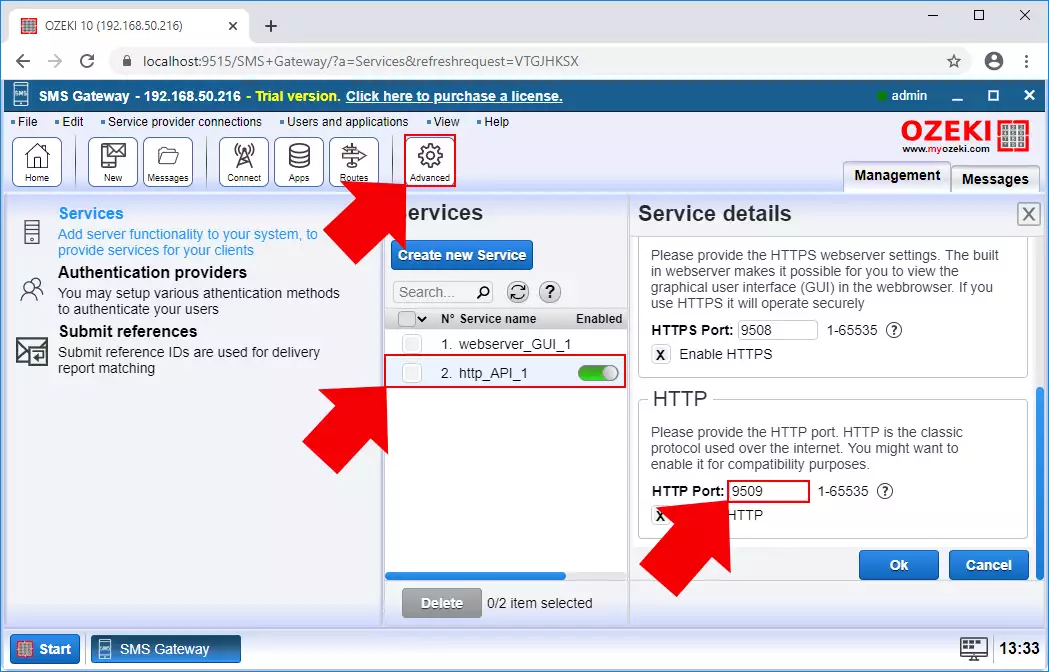
Корак 3 - Подесите Excel за слање SMS-а
Затим, потребно је да отворите преузети Ozeki Excel пример табеле. Овде, морате да унесете детаље HTTP API сервиса и HTTP корисничке везе, коју сте креирали у SMS Gateway-у. Дакле, за Ozeki HTTP API IP поље, унесите IP локалног рачунара (127.0.0.1) и број порта HTTP API сервиса одвојени знаком ':'. Затим, унесите корисничко име и лозинку HTTP корисничке везе као што је приказано на Слици 5.
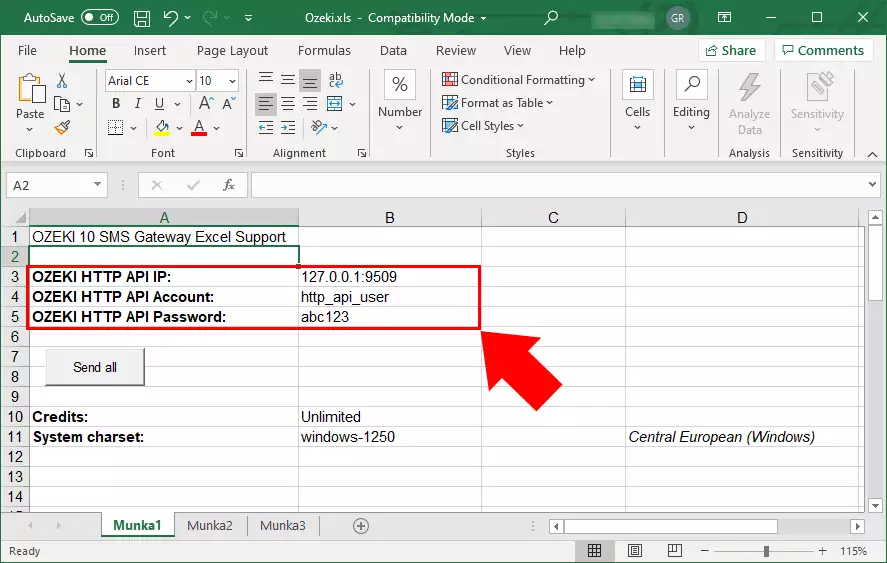
Након подешавања свих веза и сервиса потребних за руковање SMS порукама из Excel-а, сада можете да подесите сам Excel. За тестирање, можете користити достављену Excel датотеку изнад, али можете лако креирати нову датотеку за поруке. У овој датотеци, сваки ред представља детаље поруке. Прва колона у сваком реду је намењена телефонском броју примаоца, а друга колона је за саму поруку (Слика 4). Ако сте завршили са писањем порука, само сачувајте измене.
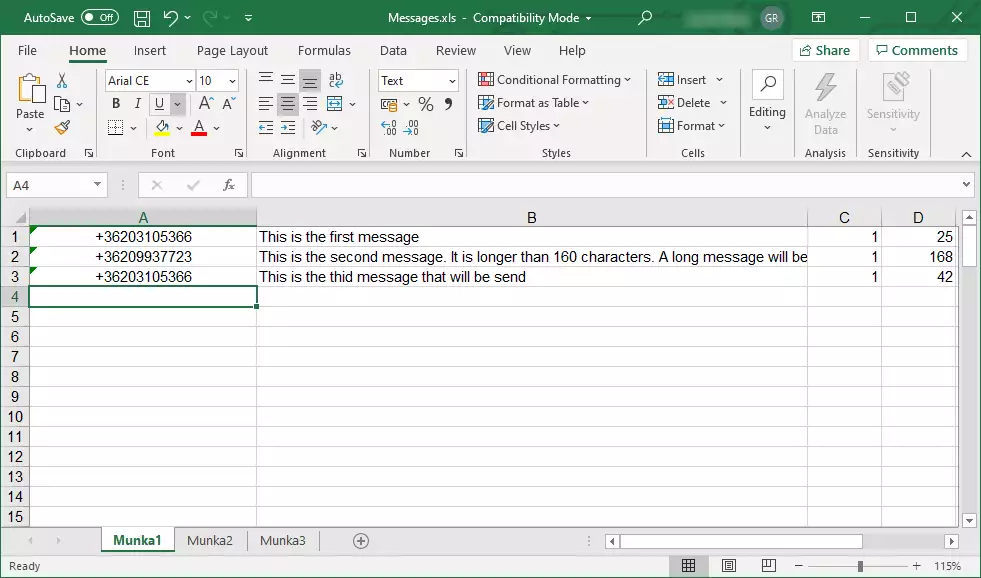
Након што подесите све потребне детаље, можете само кликнути на дугме Пошаљи све да бисте послали све поруке из Excel датотеке. Ако је Excel датотека са SMS порукама такође отворена, Ozeki Excel клијент ће је аутоматски детектовати, и можете је изабрати из искачућег прозора (Слика 6). Све што треба да урадите овде је да кликнете на OK.
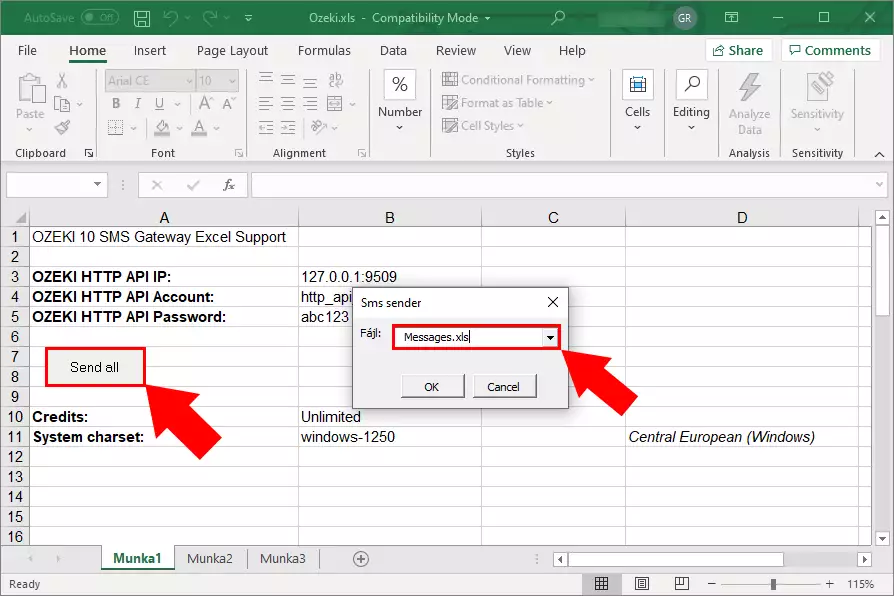
Када Ozeki Excel клијент заврши са слањем свих порука из изабране Excel датотеке, извештај о достављању ће се појавити у прегледачу (Слика 7). Овде можете проверити да ли су поруке успешно послате или је дошло до проблема током процеса слања.
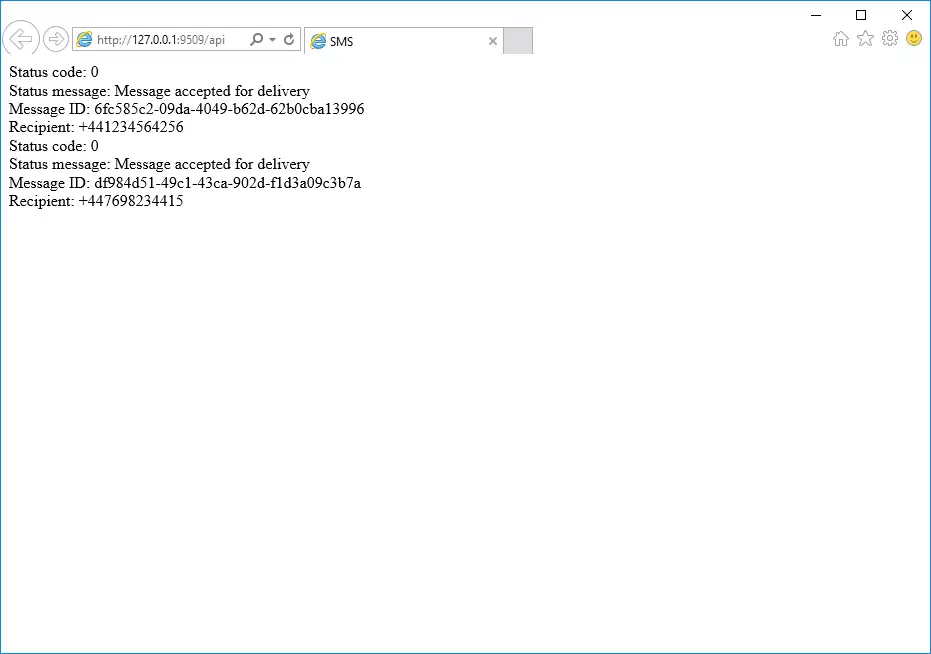
Након слања, Ozeki SMS Gateway ће приказати извештај о достављању у вашем прегледачу. Овај извештај приказује статус сваког SMS-а (послат, достављен, неуспео). Потврдите да су све поруке означене као Послато или Достављено. Ако је било која порука неуспела, проверите детаље грешке у извештају и прилагодите своју подешавања према потреби (нпр. исправан формат броја или подешавања везе).
Такође можете проверити статус сваке SMS поруке у Ozeki SMS Gateway GUI.
Решавање уобичајених проблемаАко наиђете на било какве проблеме приликом покушаја слања SMS-а из Excel-а, проверите следеће:
- Осигурајте да Ozeki SMS Gateway ради и да је повезан на интернет.
- Потврдите да су ваши акредитиви SMS сервис провајдера исправно унети.
- Проверите да ли су телефонски бројеви у вашој табели исправно форматирани (нпр., +1234567890).
- Потврдите да ваш налог код SMS сервис провајдера има довољно кредита или је активан.
Пратећи овај детаљни водич, сада можете ефикасно слати масовне SMS поруке директно из Excel-а користећи Ozeki SMS Gateway. Овај процес поједностављује масовну комуникацију користећи HTTP API везу, омогућавајући вам да шаљете поруке са само једним кликом. Било за пословна обавештења, маркетиншке кампање или личну употребу, ова метода штеди време и елиминише ручни рад. Преузмите достављене Excel шаблоне, конфигуришите HTTP корисничку везу и почните да шаљете SMS поруке без проблема. Са Ozeki SMS Gateway-ом, управљање масовним SMS-има из Excel-а никада није било лакше.
Коначне мисли о коришћењу Ozeki Excel SMS-аПратећи кораке наведене у овом водичу, можете ефикасно слати SMS поруке директно из Excel табеле користећи Ozeki Excel клијент. Процес почиње конфигурацијом HTTP API сервиса и корисничких акредитива, затим отварањем Excel датотеке која садржи ваше SMS поруке. Након што је подешавање завршено, слање порука је једноставно као клик на дугме "Пошаљи све" и верификација извештаја о достављању. Ова метода пружа једноставан начин за управљање масовним SMS кампањама, осигуравајући брзо и поуздано достављање порука. Било за пословну комуникацију или личну употребу, Ozeki Excel SMS поједностављује процес док пружа повратну информацију о статусу порука у реалном времену.
Са својим интуитивним интерфејсом и аутоматском детекцијом Excel датотека, Ozeki Excel клијент минимизира ручни унос, смањујући ризик од грешака. Функција извештаја о достављању вам омогућава да потврдите успешне трансмисије или идентификујете било какве проблеме на време. Интегришући SMS могућности у Excel, Ozeki пружа моћно али корисничко пријатељско решење за масовно слање порука. Овај приступ штеди време, повећава продуктивност и осигурава да ваше поруке ефикасно стигну до намењених примаоца.
